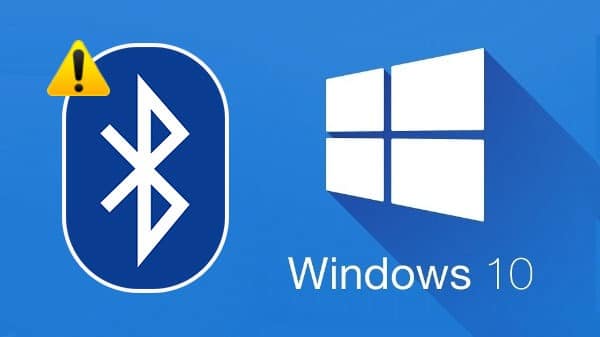Bluetooth, basitliği ve güvenilirliği nedeniyle, çevre birimlerini ve aksesuarları bilgisayarınıza kablosuz olarak bağlamanın en yaygın yollarından biridir. Ayrıca, Bluetooth’un farklı sürümleri arasında çapraz uyumluluğa sahip olması, onu birçok kişi için ideal bir bağlantı modu haline getirir. Ancak bu, PC’lerde kullanımı sırasında sorunların ortaya çıkmadığı anlamına gelmez.
Örneğin Windows 10’da, Bluetooth aracılığıyla diğer cihazlara bağlanırken sorunlarla karşılaşmanızın birçok nedeni olabilir ve bu yazıda, sorunu çözmek için kullanabileceğiniz bazı yöntemlerden bahsedeceğiz.Reklam – Aşağıda okumaya devam edin
Bununla birlikte, buna girmeden önce, Bluetooth’unuzda gerçekten bir sorun olduğundan emin olmak için yerinde olduğundan emin olmanız gereken bir sürü şey var.
- Bağlanmak istediğiniz cihazda Bluetooth ile birlikte PC Bluetooth’unuzun gerçekten AÇIK olduğundan emin olun.
- Özellikle daha önce PC’nizle eşlenmemişse , cihazın Bluetooth’unun keşfedilebilir olduğundan emin olun.
- Bluetooth cihazının kapsama alanında olduğundan emin olun
- Sorunun sizin bilgisayarınızda olup olmadığından emin olmak için başka bir cihaza bağlanmayı deneyin.
- Cihazın halihazırda başka bir cihaza bağlı olmadığından emin olun ve öyleyse çoklu cihaz bağlantısına izin verdiğinden emin olun.
Bluetooth Bağlantı Sorunu Nasıl Onarılır
Yukarıdaki temel sorun giderme adımlarının herhangi bir meyve vermemesiyle, biraz dirsek yağı almanın zamanı geldi.
- PC’nizi yeniden başlatın: Bu kulağa ne kadar basit gelse de, PC’nizdeki tüm sıkıntıları düzeltmenize yardımcı olabilir. Eğer benim gibiyseniz ve bilgisayarımı haftalarca düzgün bir şekilde kapatmıyorsanız, düzgün bir şekilde yeniden başlatmak veya kapatmak sisteminiz için gerçekten iyi olabilir ve Windows 10 PC’nizin yaşadığı Bluetooth bağlantı sorununu çözmenize yardımcı olabilir.
- Bluetooth sürücünüzü Güncelleyin/Etkinleştirin: Windows 10 Bluetooth’un bağlanmamasını düzeltmenin başka bir basit yolu, Bluetooth sürücüsünü gerçekten güncellemektir. Bunu nasıl yapacağınızı buradan kontrol edebilirsiniz . Bluetooth sürücünüzü, özellikle Bluetooth seçeneğinizi bulamıyorsanız veya açıyorsanız, devre dışı bırakılmış olması durumunda da etkinleştirebilirsiniz. Windows simgesine sağ tıklayın ve ‘ Aygıt Yöneticisi ‘ne tıklayın, Bluetooth’a tıklayın ve Bluetooth sürücüsüne sağ tıklayın ve ‘ Aygıtı Etkinleştire tıklayın.
- Bluetooth cihazını çıkarın ve daha önce eşleştirilmişse tekrar ekleyin. Bir cihaza bağlanamıyorsanız, Bluetooth ayarlarınıza gidebilir (“Bluetooth” araması yapıp “Bluetooth ve diğer cihaz ayarları” na tıklayabilirsiniz ) ve Bluetooth cihazını listenizden kaldırabilir ve cihazı tekrar eklemeyi veya eşleştirmeyi deneyebilirsiniz.
- Bluetooth hizmetlerini kontrol edin: Bluetooth sorununuzu arama çubuğuna gidip ‘ Hizmetler ‘ yazıp üzerine tıklayarak ve Bluetooth hizmetlerinizin çalışıp çalışmadığını kontrol ederek de çözebilirsiniz, çalışmıyorsa devam edin ve başlatın. Ancak çalışıyorsa, yeniden başlatabilir ve ardından bilgisayarınızı yeniden başlatabilirsiniz.
Özet
Bir donanım sorunu varsa, burada verilen tüm çözümler geçerli değildir. Bununla birlikte, sorun devam ederse ve sistem dosyasının eksik veya bozuk olmasıyla ilgili sorunları çözmesi gerekiyorsa, devam edebilir ve Windows PC’nizin güncellenmesini sağlayabilirsiniz.
Ayrıca bu konuda önerilen çözümlerden herhangi biri işe yaradıysa veya sizin için işe yaramadıysa bir yorum bırakarak diğer sorun yaşayan kullanıcılara yardımcı olabilirisiniz.